MS Office 2013 är utan argument mestpolerat ansikte som produktivitetsdräkten hittills har haft. Det är ett uppenbart resultat av att det finns i flera år och förbättras. Som sagt, jag gillar inte alltid den nya startskärmen i Office 2013 som stannar upp det faktiska programmet som lanseras. Jag använder Word ganska ofta och är fortfarande i vana att starta det från aktivitetsfältet och omedelbart kunna börja skriva eller ibland klistra in text. Startskärmen är ofta ett onödigt extra steg för mig och ibland mycket irriterande. För alla i samma båt finns det en enkel lösning på detta problem och det är att inaktivera startskärmen. Det är ett alternativ som kan utövas per app-bas för Office Suit och är mycket lätt reversibelt.
Starta MS Office och gå till Arkiv> Alternativ> Allmänt.

Rulla ner den här skärmen och under Startaalternativ, avmarkera 'Visa skärmen Start när den här applikationen startar'. Alternativet hänvisar till det otaliga dokumentalternativ du ser när du först startar respektive Office-app och inaktiverar den kommer att ställa in standard för att alltid öppna ett tomt dokument.
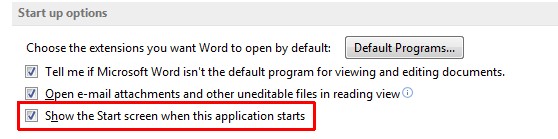
Om du någon gång vill starta skärmenvisas igen, gå tillbaka till det här fönstret och aktivera alternativet igen. Visst kan du inte välja vilken typ av dokument som ska öppnas som standard, men det tar bort det steg som läggs till för att starta den vanligaste typen av dokument eller presentation eller kalkylblad.
Startskärmen finns för att göra det mer otydligamen fortfarande mycket användbara mallar tillgängliga i Office Suite lättare tillgängliga för användare, men det kan vara ett hinder eftersom du mer sannolikt skapar tomma dokument, laddar anpassade presentationsmallar eller använder tomma mallar och använder standard-kalkylarklayouten än att behöva andra förinställningar.









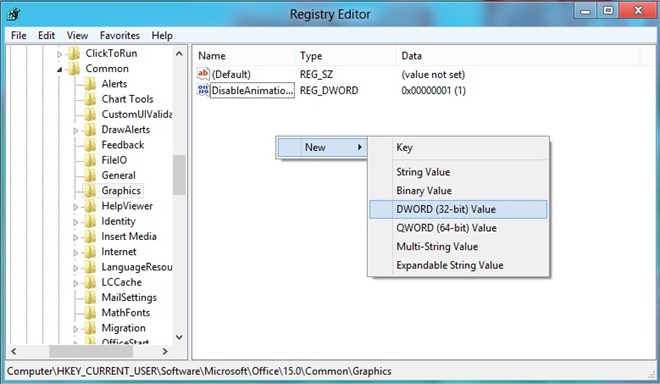



kommentarer